
William Charles
0
1279
22
Вы в спешке. Босс хочет, чтобы вы выбежали на сайт клиента, подключились к его сети и провели несколько тестов, а затем вернулись в офис и составили краткий отчет. По дороге вы надеетесь зайти к себе домой и поиграть в игру по локальной сети. Советы LAN Party: как организовать классную вечеринку LAN. Советы LAN Party: как организовать удивительную вечеринку LAN с вашими детьми. Да, это быстро развивающаяся жизнь технаря, и вам это нравится.
Единственная проблема в том, что иногда технологии не поспевают за нами. Чтобы выполнить сценарий, описанный выше, вам может потребоваться изменить параметры конфигурации сети несколько раз. Возможно, для тестирования сайта клиента потребуется изменить сетевой адаптер вашего ноутбука на статические настройки IP. Возможно, ваша домашняя сеть требует, чтобы у вас был собственный уникальный IP-адрес, чтобы присоединиться к игре в локальной сети. Может быть, в вашем офисе вы можете просто настроить свой компьютер для автоматического получения IP-адреса, и все готово.
Изменение настроек IP-адреса по-прежнему требует гораздо больше кликов, чем следовало бы. Вам нужно зайти в настройки Интернета, найти настройки локальной сети, а затем пройтись по разным окнам, пока вы, наконец, не настроите свой IP-адрес, подсеть, шлюз и настройки DNS. Это действительно должно быть так сложно?
Ну не совсем. Вы можете попробовать использовать сценарии Как написать сценарий Windows, чтобы изменить настройки сети на лету Как написать сценарий Windows, чтобы изменить настройки сети на лету Во многих офисах или рабочих средах может потребоваться переопределить параметры сети для подключения к различным сетей. Я часто оказывался в такой ситуации и так устал от просмотра ..., как я писал в прошлом. Но если вы не программист, то можете воспользоваться небольшой утилитой под названием Simple IP Config, которая позволяет не только быстро настроить любые параметры IP, упомянутые выше, но даже позволяет создавать настройки IP. “профили”, которую вы можете загрузить и включить на своем ноутбуке в любое время. Это позволяет чрезвычайно легко использовать ваш ноутбук в любой сети, которая вам нужна, всего за несколько кликов, чтобы перейти к настройке сети, которая вам нужна..
Внесение изменений в настройки сети
На обычном компьютере, по крайней мере в Windows 7, простое изменение параметров локальной сети требует, чтобы вы нашли свой сетевой адаптер, щелкнули по нему правой кнопкой мыши и открыли «Свойства», затем нажмите на выбор TCP / IP и нажмите «Свойства». увидеть экран, где вы можете редактировать свои настройки IP.

Это всего лишь несколько слишком много кликов по моему мнению. Вместо этого вы можете разместить исполняемый файл Simple IP Config в любом удобном для вас месте, запустить его и сразу же изменить настройки IP-соединения - щелчков не требуется.
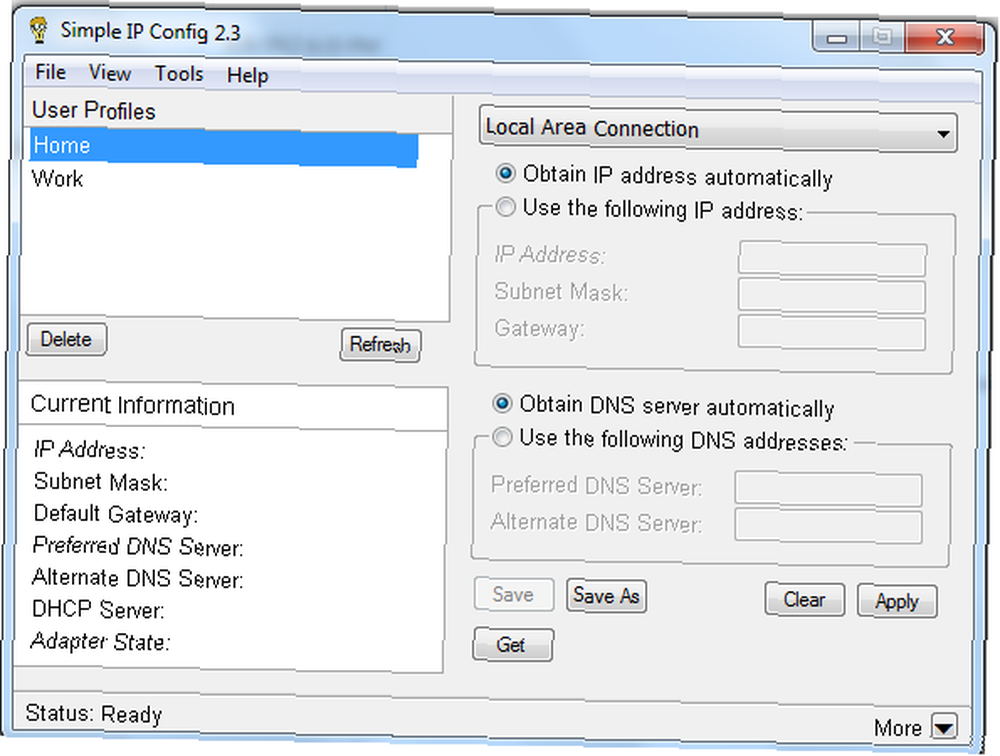
Приятной особенностью является то, что как только вы вносите изменения один раз, все, что вам нужно сделать, это нажать на меню Файл и выбрать “Сохранить как”, и программное обеспечение попросит вас дать этим настройкам имя профиля. Это имя, по которому вы будете нажимать в будущем, чтобы снова вызывать эти настройки сети, когда бы вы ни захотели их использовать.

Это означает, что вы открываете Simple IP Config, нажимаете один раз на профиль, который хотите загрузить, нажимаете “Применять” и все - настройки вашего ноутбука обновлены, и вы уже в работе. Вы только что перешли с 7 или 8 кликов до 2 или 3.

Более того, вы не ограничены только локальными связями; Вы также можете сохранить профили для сетевых мостов, беспроводных адаптеров или любых сетевых подключений VirtualBox, которые ранее были настроены на вашем компьютере. В принципе, какие бы сетевые устройства у вас ни были на вашем компьютере, вы можете сохранить профиль для этого устройства прямо здесь, в Simple IP Config..
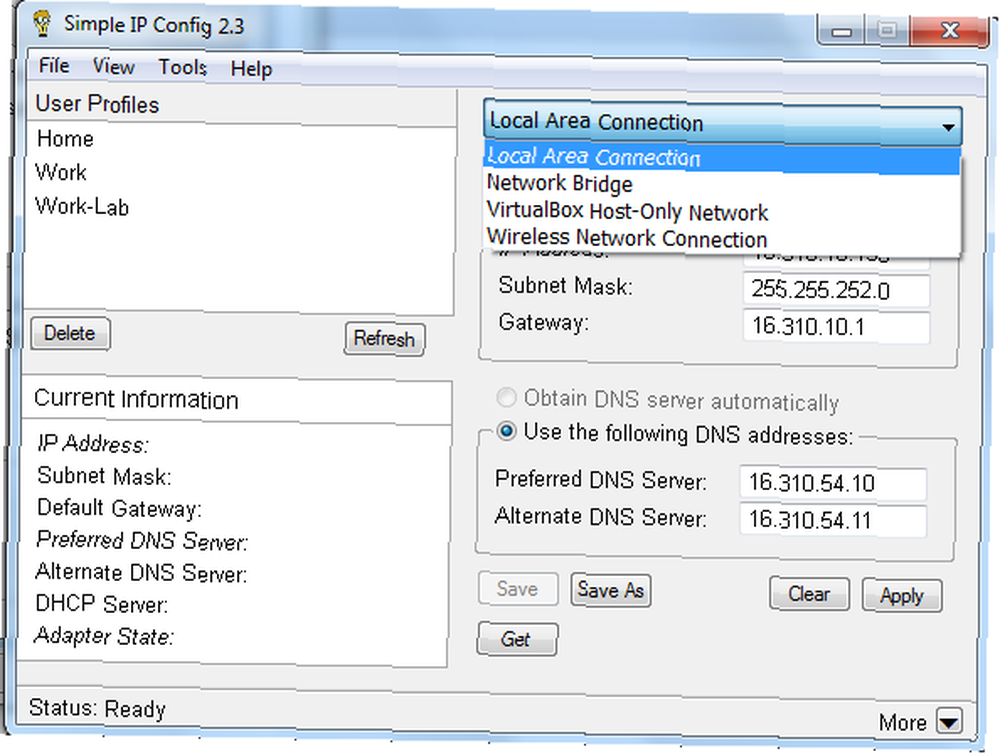
Еще один приятный момент заключается в том, что это не только для настройки статического IP-адреса. Что такое статический IP-адрес? Вот почему вам не нужен Что такое статический IP-адрес? Вот почему вам не нужен один IP-адрес, назначенный маршрутизатором, время от времени меняются, в то время как статические IP-адреса не меняются. Вот почему вам это не нужно. , Вы также можете создать профиль под названием “Работа” это позволяет быстро переключаться на получение IP-адреса и DNS-сервера автоматически.
Получение и сохранение текущих настроек сети
Самый быстрый способ сохранить профиль с текущими настройками IP - это открыть Simple IP Config и просто нажать на “Получить” кнопка. Это позволит получить ваш текущий IP-адрес и текущие настройки сети. Все, что вам нужно сделать, это нажать на “обновление” обновить “Текущая информация” раздел с этими значениями, а затем нажмите Файл и Сохранить как, чтобы сохранить текущие настройки в качестве нового профиля.

Не требуется печатать. Он просто извлекает ваши текущие настройки, а затем позволяет сохранить его как новое имя профиля для будущего использования. Это не становится намного легче, чем это.

Если вы хотите, чтобы Simple IP Config был легко доступен в любой момент, вы можете перейти к “Посмотреть” меню и выберите “Отправить в лоток”. Это поместит значок логотипа (изображение забавного парня в больших очках) в системный трей в правом нижнем углу рабочего стола..
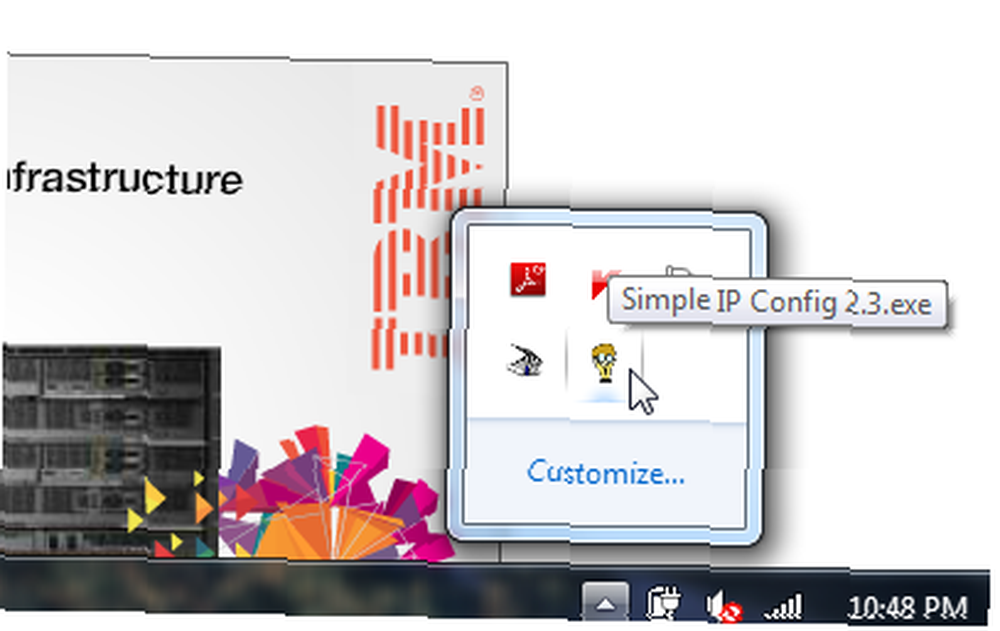
Портативный и настраиваемый
Программное обеспечение довольно мобильное. При желании вы можете сохранить его на USB-накопителе, просто поместив два файла приложения - .exe и .ini - на карту памяти..

Файл Profiles.ini - это текстовый файл конфигурации, в котором хранятся все настроенные вами профили. Он читается как обычный текст, так что вы можете зайти в него и вручную настроить эти параметры, если хотите.

Это означает, что вы можете использовать файлы Profile.ini взаимозаменяемо. Например, если вы являетесь профессором в университете и хотите предоставить параметры конфигурации сети всем своим студентам, вы можете поделиться своим файлом Profile.ini со студентами. Все, что им нужно сделать, это поместить этот файл в тот же каталог, где хранится исполняемый файл Simple IP Config, и он загрузит все эти профили.
Заключение
На первый взгляд, Simple IP Config кажется очень простым инструментом, но когда он попадает в руки человека, которому постоянно приходится менять настройки сети при переходе от одной сети к другой, это настоящий спасатель. Как вы думаете, эта утилита может пригодиться для ваших нужд? Какие другие решения у вас есть для людей, которые постоянно меняют настройки сети? Поделитесь своими собственными советами и отзывами в разделе комментариев ниже!
Фото предоставлено: Tueksta / Foter / CC BY-NC-SA











